Всеки път, когато компютърът ви влезе, някои програми стартирайте автоматично без разрешение от потребителя. Тези програми се наричат „Програми за стартиране“. Инсталирането на различни софтуери и приложения на вашия лаптоп удължава времето за стартиране на вашия компютър. Тъй като те консумират много време за стартиране, те правят Компютърът работи бавно.
Тази статия ще ви покаже как да предотвратите „Програми за стартиране“ в Windows 10:
Етап 1:
Щракнете върху лентата за търсене на Windows, разположена в долния ляв ъгъл на екрана. Тип "msconfig”И щракнете върху първата опция, предоставена за отваряне на конфигурацията на системата.
Като алтернатива можете да кликнете върху „Вижте кой процес се стартира автоматично, когато стартирате Windows“, за да получите директен достъп до опцията за стартиране в диспечера на задачите.
Забележка: Ако използвате по-стара версия на Windows 10 (стари версии на технически преглед), може да нямате тази функция.

Стъпка 2:
Потърсете „Стартиране“ и кликнете върху него. След това кликнете върху „Отваряне на диспечера на задачите“.

Стъпка 3:
Кликнете върху който и да е от елементите за стартиране и след това щракнете върху бутона „Деактивиране“, който е разположен в долния десен ъгъл на вашия прозорец.
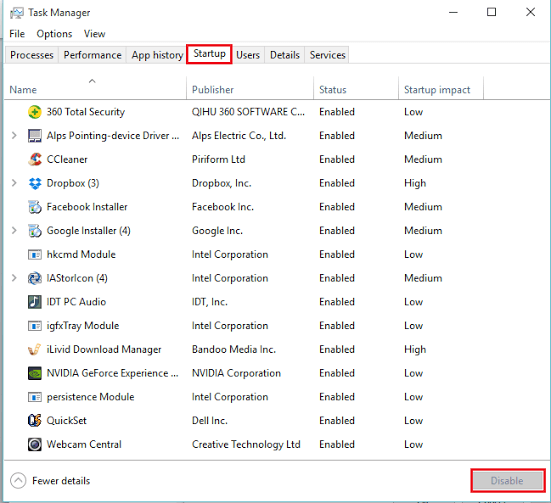
Така че, като следвате тези стъпки, можете да деактивирате стартиращите програми и да накарате компютъра си да работи по-бързо.
Забележка: Можете да осъществите директен достъп до диспечера на задачите, без да имате достъп до конфигурацията на системата, просто щракнете с десния бутон върху иконата „Старт“ в долния ляв ъгъл на екрана и щракнете върху „Tasger Manger“.


